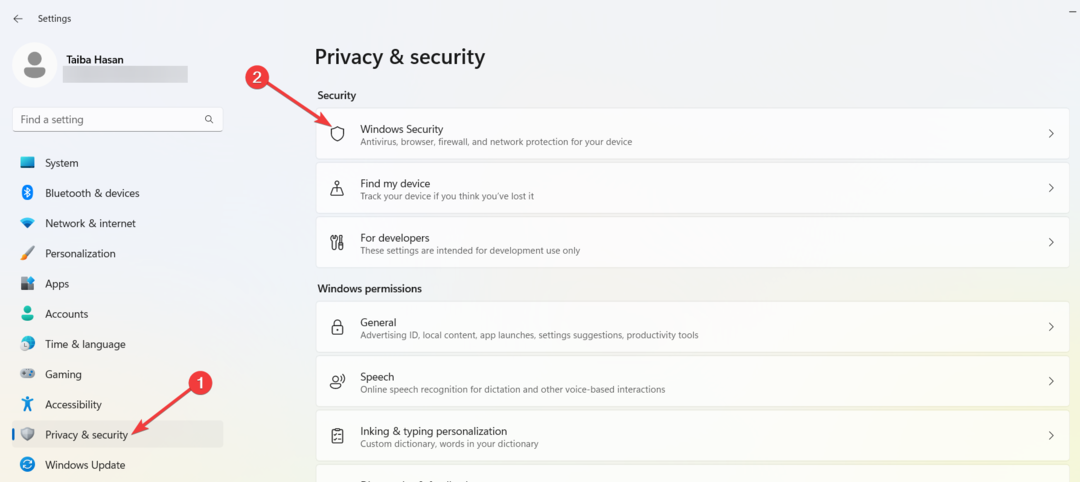- Si eres un jugador, debes haber usado Steam al menos una vez en tu PC.
- ¿Sabías que puedes buscar servidores en Steam fuera de un juego? Hoy le mostraremos cómo hacerlo.
- Steam es una plataforma de juegos importante y para obtener más información al respecto, consulte nuestro Sección de vapor.
- Navegar por la web es fácil cuando utiliza un buen navegador web y, para conocer las últimas noticias y guías, le sugerimos que visite nuestro Centro de navegadores.
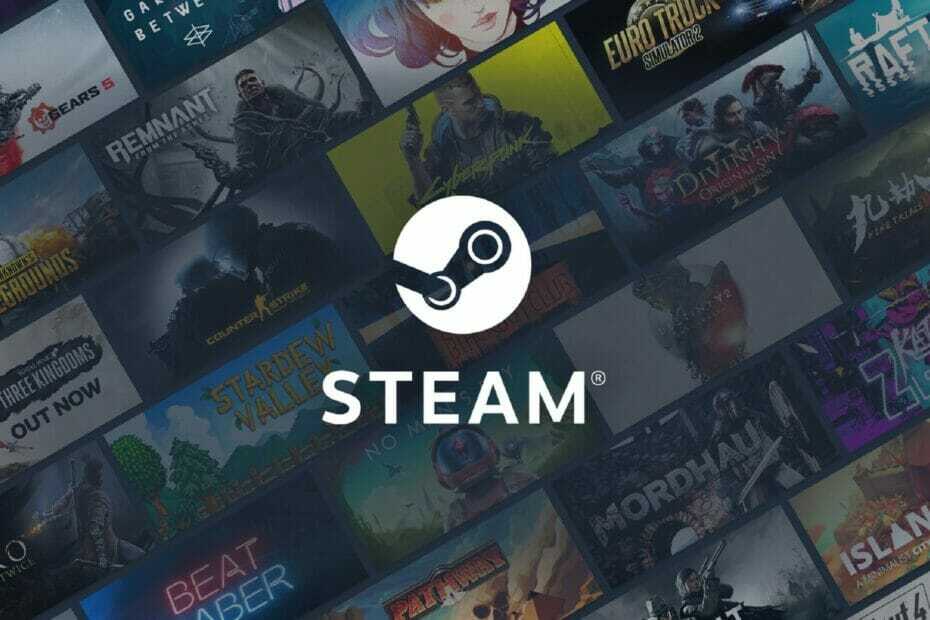
- Migración sencilla: utilice el asistente de Opera para transferir datos existentes, como marcadores, contraseñas, etc.
- Optimice el uso de recursos: su memoria RAM se usa de manera más eficiente que en otros navegadores
- Privacidad mejorada: VPN gratuita e ilimitada integrada
- Sin anuncios: el bloqueador de anuncios incorporado acelera la carga de páginas y protege contra la minería de datos
- Compatible con juegos: Opera GX es el primer y mejor navegador para juegos
- Descarga Opera
Vapor es la plataforma de juegos más grande en el escritorio con cientos de juegos multijugador. Hablando de juegos multijugador, a veces es difícil encontrar un servidor adecuado para jugar.
Aquí es donde Steam servidor entra el navegador, y en el artículo de hoy, le mostraremos cómo usarlo correctamente.
Consejo rapido
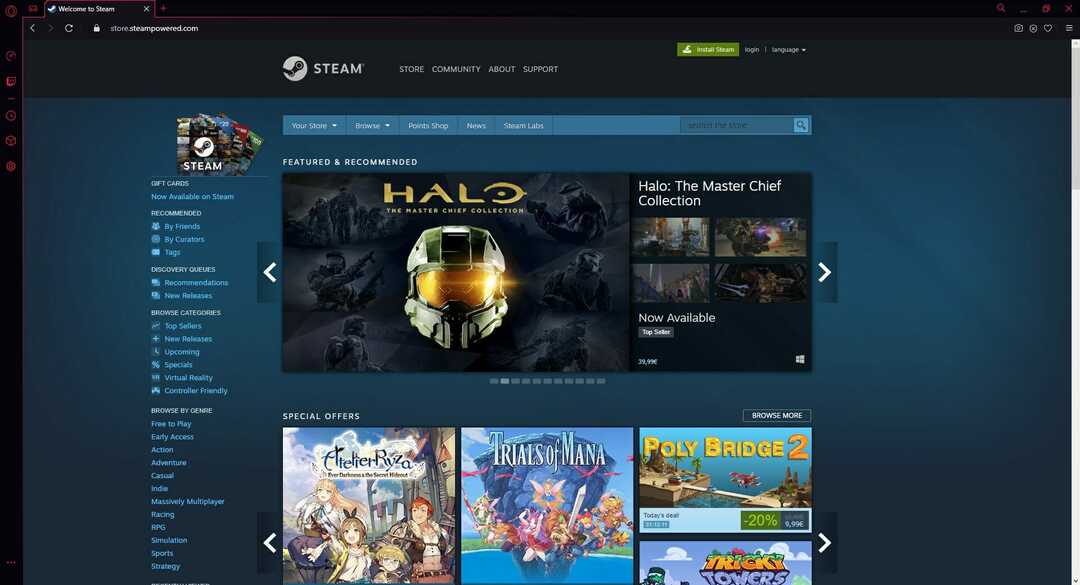
Aunque puede hacer esto desde cualquier navegador web, recomendamos usar Opera GX ya que es uno de los raros navegadores de juegos del mercado. Y es bueno.
El navegador tiene una función de Control GX que le permite asignar o limitar sus recursos. Esto le permite, por ejemplo, borrar más memoria RAM para su PC mientras juega.
También hay un reproductor de video emergente, que le permite ver videos en segundo plano mientras realiza múltiples tareas.
Otra característica que puede ser útil es el mensajero integrado con varias cuentas para que pueda enviar mensajes de texto fácilmente a sus amigos.
Opera GX también tiene protección de rastreo, un bloqueador de anuncios incorporado y una VPN gratuita con ancho de banda ilimitado. Si está buscando un navegador orientado a juegos, que pueda personalizar a su gusto, Opera GX es el camino a seguir.

Opera GX
Este navegador de juegos es rápido mientras lo usa y se quita del camino cuando usted no lo está. Perfecto para jugadores que necesitan control.
Visita la página web
¿Cómo uso el navegador del servidor Steam?
1. Usa el software Steam
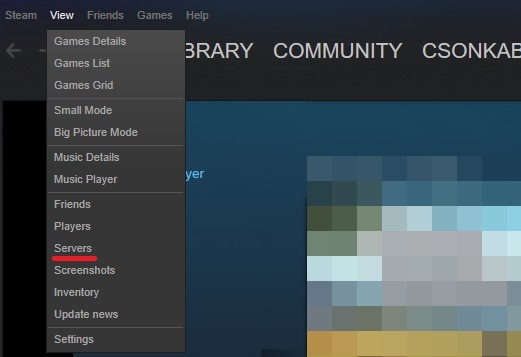
- Abierto Vapor.
- Haga clic en Vista, y seleccione Servidores del menú.
- Haga doble clic en el servidor al que desea unirse.
- Si es necesario, puede cambiar la configuración de búsqueda y seleccionar el juego que desea jugar.
2. Usa la opción web
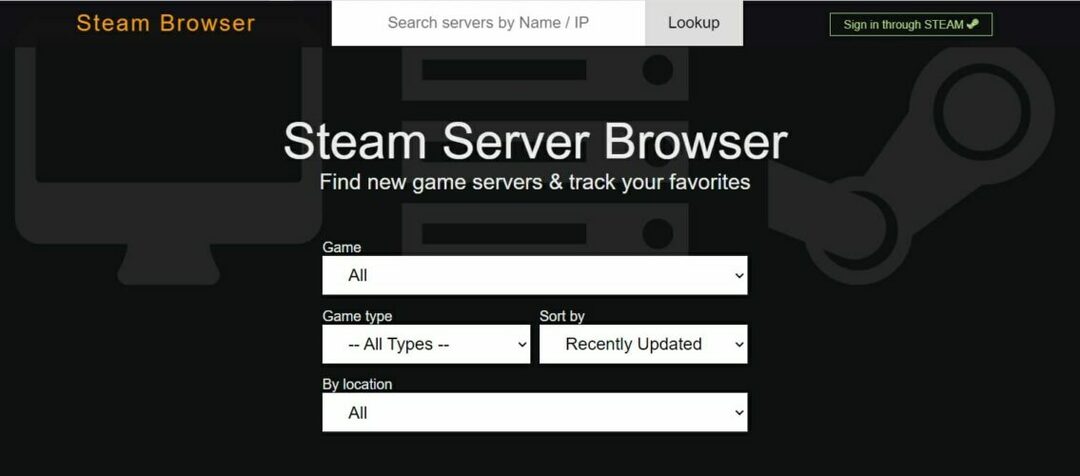
- Visita SteamBrowser.
- Configure su búsqueda y encuentre el servidor deseado.
- Una vez que encuentre un servidor adecuado, debe copiar su dirección AP y agregarlo al juego para unirse a él.
3. Utilice SteamServerBrowser
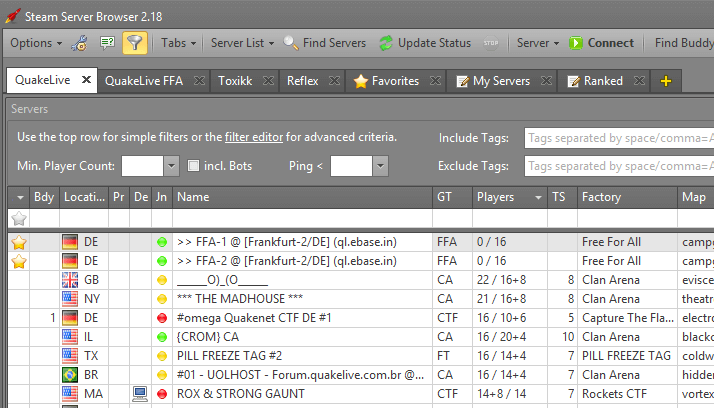
- Suscríbase para descargar el software y ejecutarlo.
- Busque el servidor deseado, copie su dirección IP y péguelo en el juego para unirse.
Usar el navegador del servidor Steam es una excelente manera de encontrar y unirse a un servidor para un juego específico, y si aún no lo ha probado, este podría ser el momento perfecto para hacerlo.
Esperamos que alguna de esta información le haya ayudado a utilizar correctamente el navegador del servidor Steam.
Si tiene alguna otra información o pregunta sobre el navegador del servidor Steam en la plataforma Windows, no dude en comunicárnoslo en la sección de comentarios a continuación.
 ¿Sigues teniendo problemas?Arréglelos con esta herramienta:
¿Sigues teniendo problemas?Arréglelos con esta herramienta:
- Descarga esta herramienta de reparación de PC Excelente en TrustPilot.com (la descarga comienza en esta página).
- Hacer clic Iniciar escaneo para encontrar problemas de Windows que podrían estar causando problemas en la PC.
- Hacer clic Repara todo para solucionar problemas con tecnologías patentadas (Descuento exclusivo para nuestros lectores).
Restoro ha sido descargado por 0 lectores este mes.
Preguntas frecuentes
Para usar un navegador de servidor Steam, abra Steam y seleccione Ver> Servidores. Ahora haga doble clic en el servidor al que desea unirse.
Sí, Steam tiene sus propios servidores para todos sus juegos de Valve.
Los servidores de juegos permiten a los jugadores conectarse a ellos con su cliente y jugar el juego en línea con otros jugadores.
Sí, el modo multijugador de Steam es completamente gratuito, siempre y cuando seas dueño del juego que quieres jugar en línea.
Para usar un navegador de servidor Steam, abra Steam y seleccione Ver> Servidores. Ahora haga doble clic en el servidor al que desea unirse.
Sí, Steam tiene sus propios servidores tanto para la tienda Steam como para los juegos de Valve.
Los servidores de juegos permiten a los jugadores conectarse a ellos con su cliente y jugar el juego en línea con otros jugadores.
Sí, el modo multijugador de Steam es completamente gratuito, siempre y cuando seas dueño del juego que quieres jugar en línea.